Como recuperar o acesso ao disco rígido, corrigir o erro de não conseguir abrir o disco rígido

Neste artigo, mostraremos como recuperar o acesso ao seu disco rígido em caso de falha. Vamos acompanhar!
Mesmo que você não seja um especialista em redes, você pode ter encontrado o termo PING ao usar computadores, dispositivos de rede como roteadores sem fio, aplicativos online ou ao jogar jogos na internet. Se você quer saber o que é o ping quando se trata de computadores, como funciona o comando ping, como entender os dados que ele exibe e como usá-lo no Windows, leia este tutorial:
Conteúdo
O que é ping?
Ping é uma ferramenta de linha de comando, disponível em muitos sistemas operacionais, que você pode usar para testar se seu computador ou dispositivo pode alcançar um computador de destino através da rede e/ou da Internet.
O que é ping em testes de rede (SpeedTest) ou jogos?
Quando você vê o ping relatado em todos os tipos de aplicativos, em testes de rede como SpeedTest ou em jogos online, ele se refere ao tempo que leva para o seu PC obter uma resposta a um comando ping. Esse tempo é informado em milissegundos (ms) e é um indicador da velocidade do tempo de reação da sua conexão com a internet ou da sua conexão de rede. Quanto menor o ping, melhor o tempo de reação.
Por que o ping é útil?
O comando ping é útil principalmente para solucionar problemas de acessibilidade de dispositivos na rede e na Internet. Este comando usa uma série de mensagens de eco (usando o Internet Control Message Protocol ) para determinar coisas como:
Quanto tempo leva para se comunicar com o dispositivo de destino, para enviar e receber uma solicitação de eco e uma resposta.
Para entender melhor, dê uma olhada na captura de tela abaixo, onde executamos um comando ping, no Windows: ping www.microsoft.com .
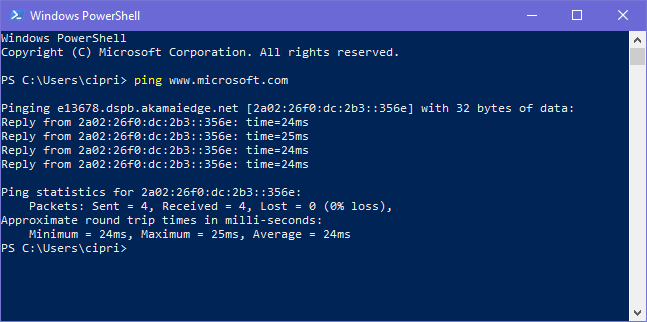
ping
Com esse comando, aprendemos o seguinte:
Que o site www.microsoft.com está disponível e acessível em nosso PC com Windows porque recebemos uma resposta.
O endereço IPv6 do site microsoft.com. É o endereço estranho que é exibido após o texto "Responder de".
Como você pode ver, o utilitário ping envia quatro solicitações de eco por padrão e compartilha estatísticas e dados com base nas respostas que deve receber do destino.
Quem inventou o ping?
O utilitário ping foi criado por um americano chamado Mike Muuss , em dezembro de 1983, enquanto trabalhava no Ballistic Research Laboratory no Aberdeen Proving Ground, em Maryland. O nome vem da tecnologia de sonar usada em submarinos, navios de superfície e aeronaves, que envia um pulso e ouve o eco para detectar objetos subaquáticos. Ele achou uma metáfora adequada para o funcionamento do utilitário ping.
Em quais sistemas operacionais e dispositivos o ping está disponível?
Você pode usar a ferramenta ping no Windows, Linux, MAC OS X, Unix, FreeBSD e muitos outros sistemas operacionais para computadores desktop, servidores e outros equipamentos. Até mesmo equipamentos de rede, como roteadores, implementaram a ferramenta ping para solucionar problemas de rede.
Como usar o ping no Windows?
Se você quiser usar a ferramenta ping no Windows, abra o prompt de comando ou o PowerShell . Em seguida, digite ping seguido do endereço IP (ou nome do host) do computador ou dispositivo de destino. Por exemplo, digite algo como: "ping 192.168.1.1" ou "ping www.bing.com" sem as aspas.
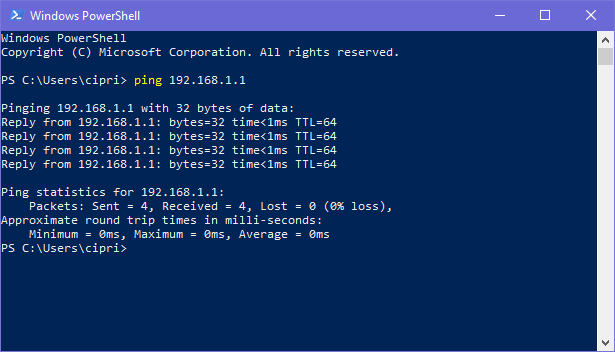
ping
Conforme documentado pela Microsoft, aqui , o comando ping no Windows pode usar muitos parâmetros. Para vê-los por si mesmo, escreva ping /? ou ping -? e pressione Enter no teclado. O Windows lista todos os parâmetros e opções que você pode usar para a ferramenta ping.
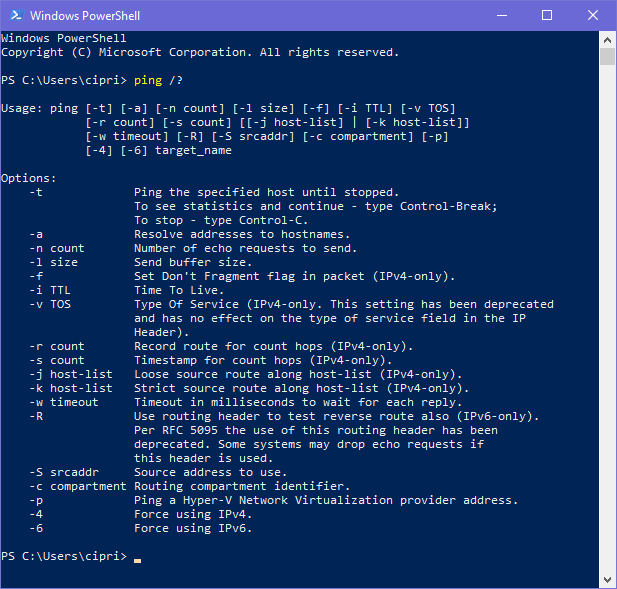
ping
NOTA: Você pode usar / ou - antes de qualquer parâmetro do comando ping. Eles são intercambiáveis e levam ao mesmo resultado.
Aqui está uma explicação de todas as opções para o comando ping:
/t - ping continua enviando mensagens de solicitação de eco para o destino até ser interrompido manualmente. Para interromper e exibir estatísticas, pressione CTRL+Break . Para interromper e sair do ping, pressione CTRL+C .
/a - o ping tenta resolver e mostrar o nome do host de um endereço IP inserido como destino.
/n count - use isso para alterar o número de mensagens de solicitação de eco de 4 (o padrão) para outra coisa. Você pode usar qualquer número de 1 a 4294967295.
/l size - define o tamanho (em bytes) da mensagem de solicitação de eco que é enviada ao destino, de 32 (o padrão) para outra coisa. Você pode usar qualquer número de 1 a 65527.
/f - use isso para enviar mensagens de solicitação de eco com um sinalizador "Não fragmentar" ativado para que a solicitação não seja fragmentada por roteadores, no caminho para o destino. Essa opção funciona apenas para endereços IPv4 e é útil para solucionar problemas de unidade de transmissão máxima (PMTU) do caminho.
/i TTL - define o valor do Time to Live (TTL) para a solicitação de eco, cujo máximo é 255. O TTL limita o tempo de vida dos dados enviados pelo comando ping. Se o valor TTL tiver decorrido e nenhuma resposta for recebida, os dados serão descartados.
/v TOS - define o Tipo de Serviço (TOS) usado para a solicitação de eco. O valor padrão é 0 e o máximo é 255. Essa opção funciona apenas para endereços IPv4.
/r count - define o número de saltos entre seu PC e o destino que você deseja que seja gravado e exibido pelo comando ping. O valor máximo para a contagem é 9. Funciona apenas com endereços IPv4.
/s count - relata a hora (no formato de carimbo de data/hora da Internet ) quando cada solicitação de eco é recebida e cada resposta é enviada. O valor máximo para a contagem é 4, o que significa que apenas os primeiros quatro saltos podem ser marcados com data e hora. Esta opção funciona apenas com endereços IPv4.
/j host-list - usa a rota de origem livre especificada na lista de hosts. Com esse tipo de roteamento, destinos intermediários sucessivos podem ser separados por um ou vários roteadores. O número máximo de endereços ou nomes na lista de hosts é 9. A lista de hosts é uma série de endereços IP separados por espaços e devem ser endereços IPv4.
/k host-list - usa a rota de origem estrita especificada na lista de hosts. Com roteamento estrito, o próximo destino intermediário deve ser alcançável diretamente (e não separado por um roteador). O número máximo de endereços ou nomes na lista de hosts é 9. A lista de hosts é uma série de endereços IPv4 separados por espaços.
/w tempo limite - o valor do tempo limite ajusta a quantidade de tempo, em milissegundos, que o ping espera por cada resposta. O valor de tempo limite padrão é 4000 ou 4 segundos.
/r intervalo - diz ao comando ping para rastrear o caminho de ida e volta, para um número de saltos. Funciona apenas com endereços IPv6. O intervalo deve ser um número entre 1 e 9.
/s srcaddr - especifica o endereço de origem a ser usado ao trabalhar com endereços IPv6. O endereço deve ser inserido após srcaddr .
/c compartimentos - especifica o identificador do compartimento de roteamento.
/p - pinga um endereço de provedor de virtualização de rede Hyper-V.
/4 - força o uso do endereço IPv4 e é usado em conjunto com nomes de host, não com endereços IP. Por exemplo, escreva "ping /4 www.microsoft.com" (sem as aspas) e ele retornará o endereço IPv4 do nome do host.
/6 - força o uso do endereço IPv6 e é usado em conjunto com nomes de host, não com endereços IP. Por exemplo, escreva "ping /6 www.microsoft.com" e você verá o endereço IPv6 do nome do host.
Alguns exemplos de como trabalhar com o comando ping:
Para garantir que você entenda melhor como trabalhar com o comando ping, compartilharemos alguns exemplos e explicaremos como eles são usados na vida real. Se você deseja monitorar um determinado site e sua disponibilidade, pode usar "ping -t domainname" sem as aspas. O comando pinga infinitamente e compartilha o tempo que leva para responder a cada solicitação de eco.
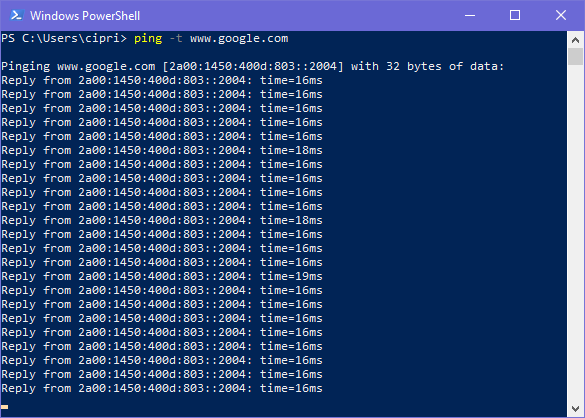
ping
No entanto, se você fizer esse tipo de monitoramento interminável de hosts bem gerenciados, seu PC poderá ser proibido de acessar. Não se esqueça de pará-lo pressionando CTRL+C no teclado.
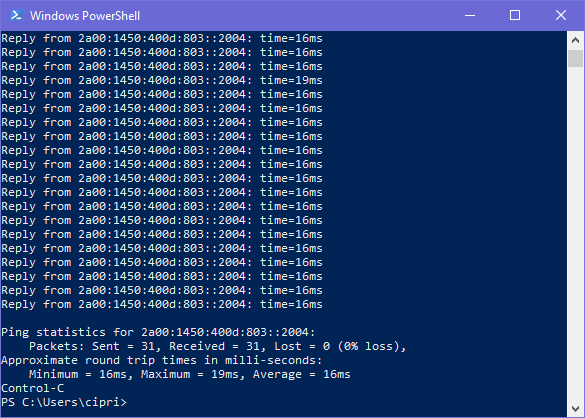
ping
Você pode querer usar um número finito de mensagens de solicitação de eco para enviar, usando "ping -n count hostname" como no exemplo abaixo:
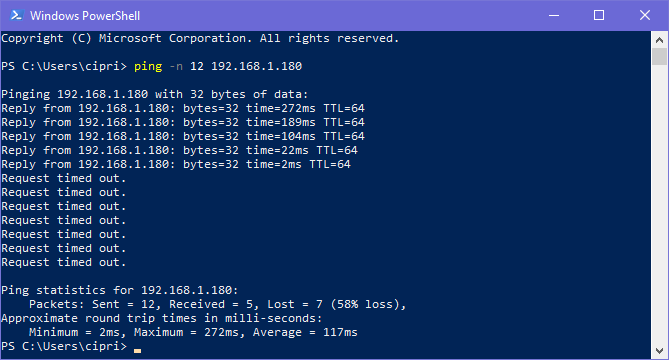
ping
Na captura de tela acima, você pode ver que o host estava inicialmente disponível e respondendo ao comando ping e, em seguida, ficou offline e todas as solicitações restantes expiraram.
Se você souber o endereço IP de um host e quiser saber o nome do host, poderá usar "ping -a IP address" . O ping tenta resolver e exibir o nome do host do destino e, em seguida, o retorna, semelhante à captura de tela abaixo.
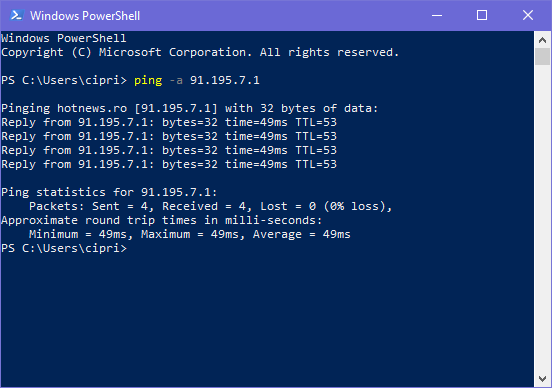
ping
Você usa o comando ping e como?
Agora você sabe o que é ping, como funciona, o que faz e como usá-lo no Windows. Antes de fechar este tutorial, comente abaixo e compartilhe quaisquer dúvidas que você possa ter. Além disso, gostaríamos de saber como você usa o comando ping.
Neste artigo, mostraremos como recuperar o acesso ao seu disco rígido em caso de falha. Vamos acompanhar!
À primeira vista, os AirPods parecem fones de ouvido sem fio comuns. Mas tudo mudou quando alguns recursos pouco conhecidos foram descobertos.
A Apple apresentou o iOS 26 – uma grande atualização com um novo design de vidro fosco, experiências mais inteligentes e melhorias em aplicativos familiares.
Os alunos precisam de um tipo específico de laptop para seus estudos. Ele não deve apenas ser potente o suficiente para um bom desempenho na área de estudo escolhida, mas também compacto e leve o suficiente para ser carregado o dia todo.
Adicionar uma impressora ao Windows 10 é simples, embora o processo para dispositivos com fio seja diferente do que para dispositivos sem fio.
Como você sabe, a RAM é um componente de hardware muito importante em um computador, atuando como memória para processar dados e é o fator que determina a velocidade de um laptop ou PC. No artigo abaixo, o WebTech360 apresentará algumas maneiras de verificar erros de RAM usando software no Windows.
As Smart TVs realmente conquistaram o mundo. Com tantos recursos excelentes e conectividade à Internet, a tecnologia mudou a maneira como assistimos TV.
Geladeiras são eletrodomésticos comuns em residências. As geladeiras geralmente têm 2 compartimentos, o compartimento frio é espaçoso e tem uma luz que acende automaticamente toda vez que o usuário o abre, enquanto o compartimento do freezer é estreito e não tem luz.
As redes Wi-Fi são afetadas por muitos fatores além de roteadores, largura de banda e interferência, mas existem algumas maneiras inteligentes de melhorar sua rede.
Se você quiser voltar para o iOS 16 estável no seu telefone, aqui está o guia básico para desinstalar o iOS 17 e fazer o downgrade do iOS 17 para o 16.
Iogurte é um alimento maravilhoso. É bom comer iogurte todos os dias? Quando você come iogurte todos os dias, como seu corpo muda? Vamos descobrir juntos!
Este artigo discute os tipos de arroz mais nutritivos e como maximizar os benefícios para a saúde de qualquer arroz que você escolher.
Estabelecer um horário de sono e uma rotina para dormir, mudar o despertador e ajustar a dieta são algumas das medidas que podem ajudar você a dormir melhor e acordar na hora certa pela manhã.
Alugue, por favor! Landlord Sim é um jogo de simulação para dispositivos móveis para iOS e Android. Você jogará como proprietário de um complexo de apartamentos e começará a alugar um apartamento com o objetivo de reformar o interior do seu apartamento e deixá-lo pronto para inquilinos.
Obtenha o código do jogo Bathroom Tower Defense Roblox e resgate recompensas emocionantes. Elas ajudarão você a melhorar ou desbloquear torres com maior dano.













